Strona Spis treści
Updated on Jul 02, 2025
Regularne formatowanie karty SD w Dash Cam jest bardzo ważne, aby utrzymać rejestrator samochodowy i zapewnić prawa właściciela samochodu. Czasami możesz stwierdzić, że Dash Cam nie rozpoznaje karty SD lub ciągle wyświetla komunikat formatuj kartę SD. Jeśli nie wiesz, jak sformatować kartę SD w Dash Cam, ten artykuł zawiera różne sposoby formatowania karty SD w trzech różnych systemach.

Aby zapewnić najlepszą wydajność Dash Cam, konieczne jest regularne formatowanie. Lepiej jest formatować go co 2-3 tygodnie lub co miesiąc, aby usunąć stare pliki i zwolnić miejsce na nowe nagrania.
- Ważne
- 1. Musisz upewnić się, że karta SD jest w formacie FAT32 dla kamery samochodowej.
- 2. Przed rozpoczęciem formatowania karty SD należy włożyć ją do adaptera kart SD.
Jak sformatować kartę SD dla kamery samochodowej w systemie Windows - EaseUS Partition Master
Istnieje kilka sposobów formatowania kart SD dla Dash Cam w systemie Windows. Tutaj polecę najłatwiejszy: EaseUS Partition Master Free . Jest to profesjonalne narzędzie do zarządzania dyskami, które może szybko formatować karty SD. Zobaczmy, jak używać tego narzędzia do formatowania kart SD dla Dash Cam.
Krok 1. Znajdź kartę SD i kliknij prawym przyciskiem myszy partycję, którą chcesz sformatować, a następnie wybierz opcję „Formatuj”.
Krok 2. Ustaw nową etykietę partycji, system plików (NTFS/FAT32/EXT2/EXT3/EXT4/exFAT) i rozmiar klastra dla wybranej partycji, a następnie kliknij „OK”.
Krok 3. Kliknij „Tak” w oknie podręcznym, aby kontynuować.
Krok 4. Kliknij przycisk „Wykonaj 1 zadanie(a)” na pasku narzędzi, a następnie kliknij „Zastosuj”, aby rozpocząć formatowanie karty SD.
Co jeszcze potrafi EaseUS Partition Master?
Czy uważasz, że formatowanie karty SD za pomocą EaseUS Partition Master jest bardzo proste, jeśli wykonasz poniższe kroki? EaseUS Partition Master to łatwe w użyciu, ale potężne narzędzie. Zapewnia również następującą wygodę:
- Naprawiono błąd, przez który Ender 3 nie czytał karty SD
- Sprawdź dysk
- Sformatuj kartę SD 64GB do formatu FAT32
- Konwersja NTFS na FAT32
- Konwersja MBR na GPT bez utraty danych
W każdym razie EaseUS Partition Master to narzędzie warte wypróbowania. Może spełnić Twoje wielorakie potrzeby. Możesz kliknąć poniższy link, aby dowiedzieć się więcej sposobów na użycie innych rozwiązań do formatowania kart SD dla Dash Cam w systemie Windows.
Jak sformatować kartę SD w systemie Windows 11?
Możesz wykorzystać kartę SD w urządzeniach, które wymagają określonych formatów. W tym artykule wyjaśniono różne metody, których możesz użyć, aby pomyślnie sformatować karty SD w systemie operacyjnym Windows 11.

Jak sformatować kartę SD dla kamery samochodowej na komputerze Mac - Narzędzie dyskowe
Możesz sformatować kartę SD dla Dash Cam za pomocą Disk Utility na Macu. Disk Utility to wbudowane narzędzie, którego można używać do zarządzania urządzeniami wewnętrznymi i zewnętrznymi. Jeśli Twój komputer ma system macOS, możesz wykonać poniższe kroki, aby zakończyć formatowanie karty SD dla Dash Cam.
Krok 1. Zamontuj kartę SD na komputerze Mac.
Krok 2. Otwórz „Narzędzie dyskowe” w „Narzędziach”.

Krok 3. Wybierz kartę SD dla kamery samochodowej po lewej stronie.
Krok 4. Kliknij „Wymaż” u góry strony.

Krok 5. Nadaj nazwę karcie SD, wybierz format „FAT” i kliknij „Wymaż”.

Jak sformatować kartę SD dla kamery samochodowej na kamerze samochodowej – Menu ekranowe
Większość kamer Dash Cam oferuje opcję formatowania z menu ekranowego. Jeśli nie chcesz wyjmować karty SD.
Formatowanie karty SD w kamerze samochodowej:
- Włącz kamerę samochodową.
- Aby wyłączyć funkcję nagrywania, naciśnij przycisk z czerwonym kółkiem.
- Przejdź do ustawień, do przycisku z ikoną koła zębatego.
- Znajdź przycisk z napisem „Format”.
- Postępuj zgodnie z instrukcjami wyświetlanymi na ekranie.
Oto jak sformatować karty SD w systemie Windows, Mac i Dash Cam. Jeśli napotkasz problem „Dash Cam mówi, że karta SD jest pełna”, możesz kliknąć poniższy link, aby go naprawić.
Dash cam cały czas mówi, że karta pamięci jest pełna, a karta pamięci zapełnia się wkrótce po usunięciu wszystkich klipów wideo. W tym artykule przedstawiono trzy rozwiązania tego problemu - Nikon D3000 mówi, że karta jest pełna.
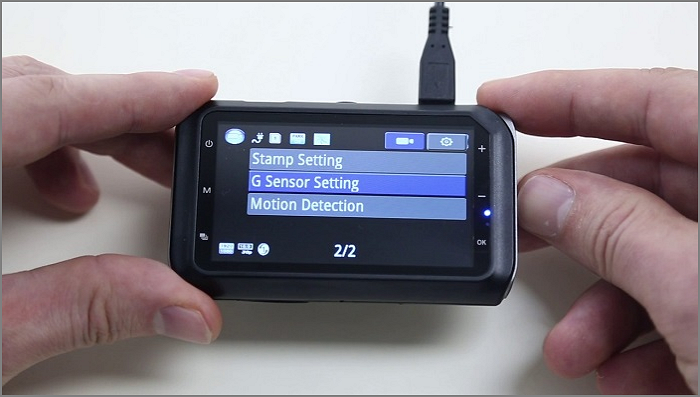
Wniosek
W tym artykule przedstawiono trzy sposoby formatowania kart SD dla Dash Cam. Najprostszym sposobem formatowania Dash Cam jest użycie EaseUS Partition Master. Możesz użyć Disk Utility, aby zakończyć formatowanie, jeśli masz komputer z systemem macOS. Oczywiście możesz również sformatować go bezpośrednio w menu Dash Cam. Niezależnie od tego, którą metodę preferujesz, zawsze pamiętaj o regularnym formatowaniu, aby utrzymać działanie Dash Cam w najlepszym stanie.
Często zadawane pytania dotyczące formatowania kart SD dla kamer samochodowych
Czy wiesz, jak sformatować kartę SD do Dash Cam? Wymieniam trzy pytania związane z dzisiejszym tematem. Mam nadzieję, że to pomoże.
1. Jaki format powinna mieć karta SD w kamerze samochodowej?
Format karty SD dla Dash Cam powinien być FAT32. Większość kamer wymaga tego formatu systemu plików. Jeśli Twoja karta SD należy do innych formatów, musisz ją sformatować.
2. Jak często powinienem formatować kartę SD w przypadku kamery samochodowej?
Powinieneś regularnie formatować swoją kartę SD. Lepiej jest formatować ją co miesiąc, aby zapewnić jej wydajność.
3. Dlaczego na kamerze samochodowej wyświetla się komunikat „Sformatuj kartę SD”?
Ponieważ kamera samochodowa usuwa stare i niepotrzebne nagrania, aby zwolnić miejsce, automatycznie przypomni Ci o konieczności sformatowania karty SD.
Jak możemy Ci pomóc?
Related Articles
-
Jak uruchomić z USB w systemie Windows 11 [pełny przewodnik]
![author icon]() Arek/2025/06/30
Arek/2025/06/30 -
Jak wyczyścić dysk twardy z BIOS-u - 2 bezpieczne sposoby 💡
![author icon]() Arek/2025/06/30
Arek/2025/06/30 -
[Naprawiono] Zewnętrzny dysk twardy Seagate działa wolno w systemie Windows 11/10
![author icon]() Arek/2025/07/01
Arek/2025/07/01 -
Instalacja systemu Windows 11 bez Internetu | Przewodnik 2025
![author icon]() Arek/2025/06/30
Arek/2025/06/30
EaseUS Partition Master

Manage partitions and optimize disks efficiently
